Het rapport voor de vierkantsvergelijking geeft je informatie over de voorraad die in Animana is geregistreerd. Dit artikel legt uit hoe het rapport gemaakt kan worden.
Voordat je begint
Stappenplan
- Ga naar
 > Rapporten.
> Rapporten. - Klik in het menu aan de linkerzijde op Vierkantsvergelijking
- Selecteer een datumbereik voor je rapport, door de datum in de velden “startdatum” en “einddatum” aan te passen.
- Selecteer in het dropdownmenu “locatie” de locatie waarvoor je een rapport wilt maken.
- Standaard staat er een vinkje bij de optie “alleen geregistreerde producten”. Vink het vakje uit als je ook de producten zonder registratienummer in het rapport wilt opnemen.
- Klik op de knop Toon Resultaten.
- Het genereren van het rapport zal enkele seconden duren. Vervolgens worden de resultaten onderaan de pagina getoond.
Meer hierover
Hoe sorteer ik de kolommen in dit rapport?
Alle kolommen in dit rapport zijn sorteerbaar door op de kolom header (de kolomnaam) te klikken.
Wat laat dit rapport zien?
Het rapport toont je begintelling van je voorraad, evenals het aantal producten die binnengekomen zijn (via externe of interne bestellingen, creditnota’s en handmatige voorraadmutaties), hoeveel voorraad eruit is gegaan (via interne bestellingen, negatieve aantallen op een bestelling bij de leverancier, reguliere cliëntverkoop en handmatige voorraadmutaties) en hoeveel voorraad je van een bepaald product uiteindelijk, volgens Animana, op de schappen moet hebben.
Dit rapport laat zeven kolommen zien. Hieronder tref je een uitgebreide omschrijving van deze gegevens:
| Veldnaam | Omschrijving |
|---|---|
| Product | Dit veld laat zien welk product of subproduct het betreft. |
| Registratie | Hier worden de registratienummers getoond die je bij dient te houden voor bepaalde medicatie. |
| Verkoopeenheid | De verkoopeenheid van dit product. |
| Startvoorraad | Dit is de startvoorraad die in Animana stond vermeld sinds de startdatum van het rapport. |
| Binnengekomen | Hier krijg je te zien hoeveel van dit product is besteld in je praktijk volgens Animana. Dit is inclusief wijzigingen aan de voorraad, zoals creditnota’s en handmatige wijzigen en betreft zowel interne als externe bestellingen. |
| Uitgegaan | Hier krijg je te zien hoeveel van dit product is verkocht in je praktijk volgens Animana. Dit is inclusief wijzigingen aan de voorraad, zoals creditnota’s en handmatige wijzigen en betreft zowel interne als externe bestellingen. |
| Eindvoorraad | De eindvoorraad wordt als volgt berekend: (Startvoorraad + Binnengekomen) - Uitgegaan = Eindvoorraad. Het getal dat hier wordt getoond, zal uiteindelijk overeen moeten komen met de daadwerkelijke voorraad in de praktijk. |
Eventuele incorrecte data in het rapport
In sommige gevallen kan het rapport een incorrecte eindvoorraad tonen. Dit wordt voornamelijk door één van de volgende dingen veroorzaakt:
Verwijderen van een inactieve bestelling
Zodra je een bestelling hebt geboekt en opgeslagen, telt dit als binnengekomen voorraad. Mocht er een inactieve bestelling verwijderd worden (een bestelling die is opgeboekt en opgeslagen) dan zal het oorspronkelijke aantal van de binnengekomen voorraad niet in het rapport getoond worden, maar in de kolom “eindvoorraad” staat het aantal wel nog steeds vermeld. Dit zorgt voor een incorrect eindresultaat.
Veranderen van de verkoopeenheid of factor gedurende het jaar
Je voorraad wordt getoond in verkoopeenheden. In dit voorbeeld zie je dat de voorraad van dit product momenteel uit 10 flessen bestaat:
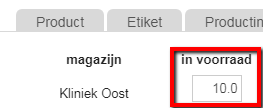
Wanneer we kijken naar de verkoopeenheid van dit product, dan zul je zien dat dit product per doos wordt verkocht:
![]()
Echter, als de verkoopeenheid word aangepast naar tabletten, dan zal Animana de voorraad van het product zien als 10, maar dan in tabletvorm, in plaats van dozen. Als er 100 tabletten in een doos zitten, dan zal het aantal eenheden die Animana in de voorraad heeft staan, niet meer kloppen met het daadwerkelijke aantal (Animana past namelijk niet automatisch de nieuwe factoren aan in de voorraad). Dit kan een incorrect getal opleveren in de “eindvoorraad” kolom van het rapport.
Producten zonder voorraad
Nieuwe producten waar geen voorraad aan is toegewezen, zullen niet getoond worden in het rapport.
Als producten, die geen voorraad hebben toegewezen, gefactureerd worden dan zullen ze niet op het rapport tevoorschijn komen.
Echter, als je op dezelfde dag een product factureert, die nog geen voorraad heeft toegewezen gekregen en je voegt na de facturering voorraad toe, dan zal de voorraad tevoorschijn komen als “Binnengekomen”. In de “Uitgegaan” kolom (dus het product die in deze situatie is gefactureerd) zal vervolgens niet opgeteld worden bij het “Eindvoorraad” getal.
De gouden regel is om altijd eerst voorraad toe te voegen aan een product – of als het product al is toegevoegd (zonder toegewezen voorraad) – voeg dan niet een voorraad toe op dezelfde dag. Dat zal namelijk voor een incorrecte telling zorgen.
Voorraad op basis van verpakking
Wanneer de voorraad bijgehouden moet worden op basis van verpakking, dan kun je dit aanpassen door een product te bewerken, te klikken op Bestelinfo en vervolgens de knop van de “Voorraad op basis van verpakking” om te zetten naar “Ja”:
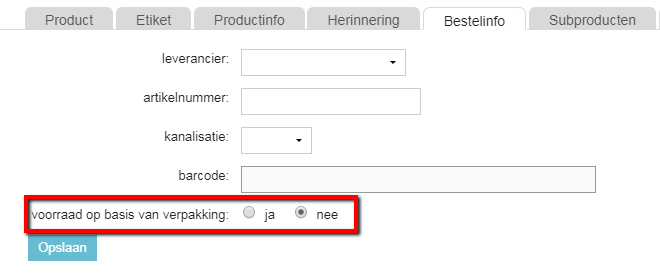
Zodra het product wordt toegevoegd aan een factuur, dan stelt Animana de vraag of het een nieuwe verpakking betreft.
Wanneer je op OK klikt dan zal het altijd 1 verkoopeenheid uit de voorraad halen van het het betreffende product. Zelfs als je 0.7 als aantal in geeft, dan zal het altijd een volledige 1 uit de voorraad halen. In de kolom “Uitgegaan” zal het aantal 0.7 getoond worden, echter in de kolom “Eindvoorraad” zal de volledige 1 opgeteld worden.
Mocht je op Annuleren klikken, dan zal het tegenovergestelde plaatsvinden. Er zal 1 verkoopeenheid uit de voorraad gehaald worden, in de kolom “Uitgegaan” zal berekening van de volledige 1 niet getoond worden. De kolom “Eindvoorraad” zal niet gewijzigd worden.
